uc浏览器如何上传文件到网盘?uc浏览器网盘怎么用?uc浏览器app当中内置了网盘功能,但是很多小伙伴都不知道如何上传文件到自己的网盘,操作其实非常的简单,小编给大家带来了今天的uc浏览器网盘上传文件方法详细介绍,一起来看看吧。
uc浏览器上传网盘教程:
1、首先进入uc浏览器,点击右下角“我的”
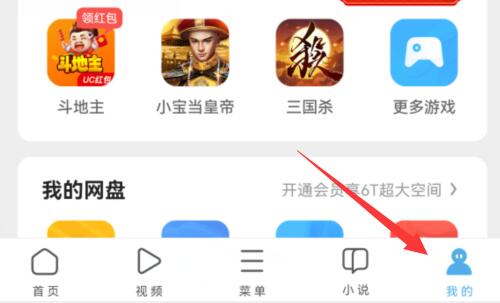
2、然后点击上方个人头像下的“网盘”
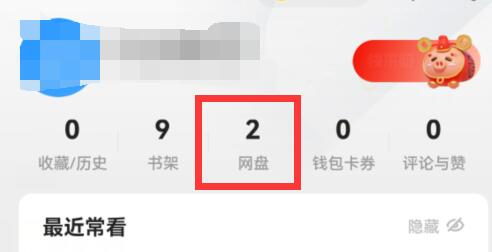
3、进入网盘后,点击底部中间的“+号”
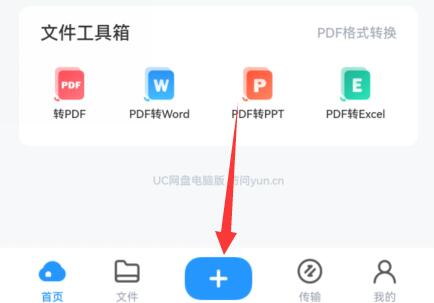
4、然后选择想要上传的文件类型。
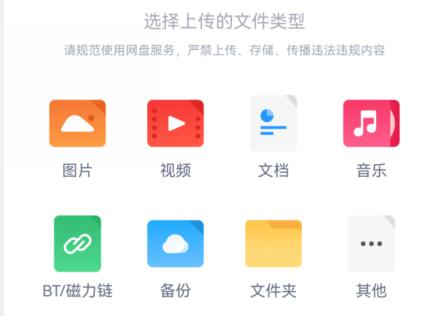
5、随后在收集内存中选择想要上传的文件,点击“开始上传”
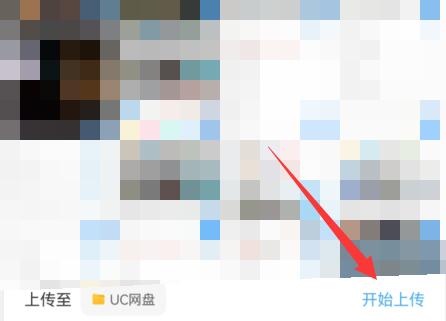
6、最后等待上传完成就可以保存到网盘了。
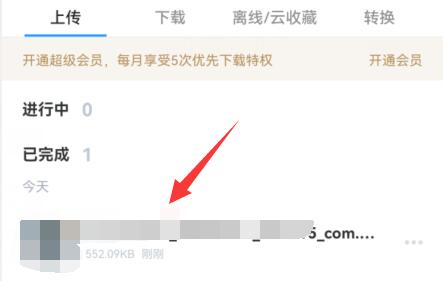
结语
好啦,到这里今天的uc浏览器网盘上传文件方法详细介绍就结束了,不知道对屏幕前的小伙伴们有没有帮助呢,感兴趣的小伙伴们赶快到软件中尝试一下吧,本站持续更新各种游戏、软件资讯,感兴趣的小伙伴们要持续关注哦。

